فهرست مطالب:
- مرحله 1: ویدیو را تماشا کنید
- مرحله 2: اجزای خود را سفارش دهید
- مرحله 3: پرینت سه بعدی محوطه
- مرحله 4: سیم کشی را انجام دهید
- مرحله 5: موفقیت

تصویری: DIY Laptop PowerBank: 5 مرحله (همراه با تصاویر)

2024 نویسنده: John Day | [email protected]. آخرین اصلاح شده: 2024-01-30 08:52

در این پروژه نحوه ایجاد یک پاوربانک لپ تاپ را به شما نشان خواهم داد. این دستگاه عمدتا از یک باتری Li-Ion و یک مبدل باک و بوست تشکیل شده است. به این ترتیب پاوربانک می تواند از طریق منبع تغذیه لپ تاپ شارژ شود و پس از آن لپ تاپ را مستقیماً شارژ کرده و مدت زمان کارکرد اضافی آن 3 ساعت است. بیایید شروع کنیم!
مرحله 1: ویدیو را تماشا کنید


ویدئو تمام اطلاعات را برای یک نمای کلی از پروژه به شما می دهد. در مراحل بعدی ، اطلاعات دقیق تری را به شما ارائه خواهم داد.
مرحله 2: اجزای خود را سفارش دهید


در اینجا می توانید لیست قطعات با نمونه فروشنده (پیوندهای وابسته) را بیابید:
Aliexpress:
16 IN INR18650-25R سلول Li-Ion:
1x BMS:
1x تستر ولتاژ LiPo:
1x مانیتور جریان/ولتاژ:
تبدیل 1x Boost:
تبدیل 1x Buck:
2 جک DC جک:
2x اتصال دهنده جک DC:
3x سوئیچ SPDT:
ای بی:
16 لیتری یون لیتیوم INR18650-25R:
1x BMS:
1x تستر ولتاژ LiPo:
1x مانیتور جریان/ولتاژ:
تبدیل 1x تقویت کننده: -
تبدیل 1x Buck:
2 برابر جک DC:
2x اتصال دهنده جک DC:
3x سوئیچ SPDT:
Amazon.de:
16-INR18650-25R سلول Li-Ion:
1x BMS:
1x تستر ولتاژ LiPo:
1x مانیتور جریان/ولتاژ:
تبدیل 1x Boost:
تبدیل 1x Buck:
2 برابر جک DC:
2 برابر اتصال دهنده جک DC:
3x سوئیچ SPDT:
مرحله 3: پرینت سه بعدی محوطه


در اینجا می توانید فایل های 123D و همچنین فایل های.stl را برای محوطه من پیدا کنید. اما اطمینان حاصل کنید که فایل درب تصحیح شده را که 5 میلی متر بیشتر است نیز چاپ کنید.
مرحله 4: سیم کشی را انجام دهید
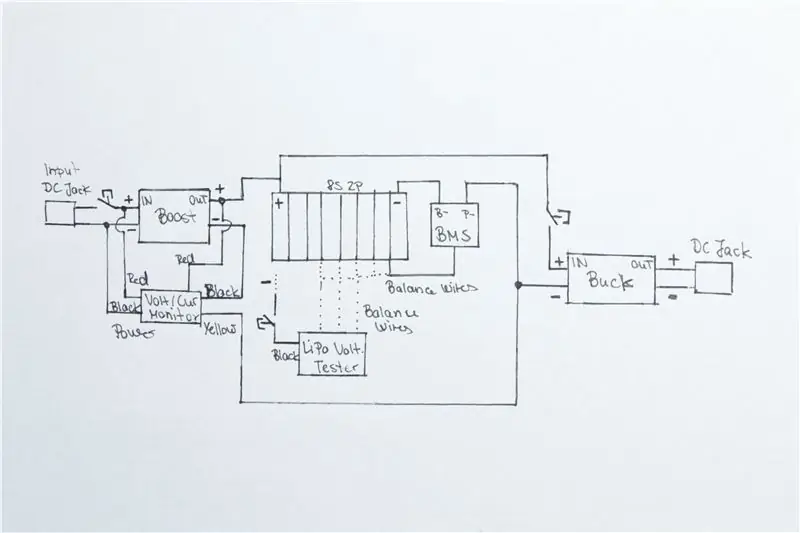



در اینجا می توانید شماتیک سیم کشی به همراه تصاویر مرجع پاوربانک لپ تاپ من را بیابید. با خیال راحت از آنها برای ایجاد پاوربانک خود استفاده کنید.
مرحله 5: موفقیت



توانجامش دادی! شما به تازگی پاوربانک لپ تاپ خود را ایجاد کرده اید!
با خیال راحت کانال یوتیوب من را برای پروژه های جذاب تر ببینید:
www.youtube.com/user/greatscottlab
همچنین می توانید من را در فیس بوک ، توییتر و Google+ برای اخبار مربوط به پروژه های آینده و اطلاعات پشت صحنه دنبال کنید:
twitter.com/GreatScottLab
www.facebook.com/greatscottlab
توصیه شده:
چگونه: نصب Raspberry PI 4 Headless (VNC) با Rpi-imager و تصاویر: 7 مرحله (همراه با تصاویر)

چگونه: نصب Raspberry PI 4 Headless (VNC) با Rpi-imager و تصاویر: من قصد دارم از این Rapsberry PI در چندین پروژه سرگرم کننده در وبلاگم استفاده کنم. به راحتی آن را بررسی کنید. من می خواستم دوباره به استفاده از Raspberry PI بپردازم ، اما در مکان جدیدم صفحه کلید یا موس نداشتم. مدتی بود که من یک تمشک راه اندازی کردم
تطبیق یک گوشی تلفن همراه با تلفن همراه: 7 مرحله (همراه با تصاویر)

انطباق یک گوشی تلفن همراه با یک تلفن همراه: توسط بیل ریو ([email protected]) اقتباس شده برای دستورالعمل ها توسط موس ([email protected]) سلب مسئولیت: روش شرح داده شده در اینجا ممکن است برای شما کارساز نباشد گرفتن. اگر کار نمی کند ، یا اگر چیزی را خراب می کنید ، m نیست
Raspberry Pi Laptop DIY: 6 مرحله (همراه با تصاویر)

Raspberry Pi Laptop DIY: هنگامی که برای اولین بار منتشر شد ، تمشک pi جهان را طوفان کرد. ایده داشتن یک رایانه رومیزی کامل 35 دلاری در جیب شما که می توانید با آن برنامه ریزی کنید ، اصلاح کنید و اساساً هر نیاز تکنولوژیکی را که دلتان می خواهد برآورده کنید ، به یک معنا ، حداقل بود
رفع خرابی شارژر iPhone/Mac/Surface/Laptop: 6 مرحله (همراه با تصاویر)

رفع خرابی شارژر iPhone/Mac/Surface/Laptop: اگر در موقعیت خراب شدن شارژر لپ تاپ یا تلفن قرار دارید و می بینید سیم ها در معرض دید قرار می گیرند یا دچار پارگی می شوند و هفته ها است که شارژر خود را خم کرده اید طناب زنی را به روش صحیح برای دریافت شارژ دیگر ، و نمی خواهید
El-cheapo (very) Basic Active Laptop Cooler Pad: 6 مرحله (همراه با تصاویر)

پد خنک کننده لپ تاپ El-cheapo (بسیار): من اخیراً یک لپ تاپ دست دوم dell inspiron 5100 دریافت کردم. در حال حاضر برای شما که نمی دانید - این لپ تاپی است که به دلیل نقص در طراحی فردا گرم می شود (فکر می کنم جایی خوانده ام که یک اقدام کلاسی علیه Dell وجود دارد). به هر حال رایگان
